Usar o portal do Azure para gerenciar adaptadores de rede em VMs na GPU do Azure Stack Edge Pro
APLICA-SE A:  Azure Stack Edge Pro - GPU
Azure Stack Edge Pro - GPU Azure Stack Edge Pro 2
Azure Stack Edge Pro 2 Azure Stack Edge Pro R
Azure Stack Edge Pro R Azure Stack Edge Mini R
Azure Stack Edge Mini R
É possível criar e gerenciar VMs (máquinas virtuais) em um dispositivo do Azure Stack Edge usando o portal do Azure, modelos, cmdlets do Azure PowerShell e scripts da CLI do Azure/Python. Veja neste artigo como gerenciar os adaptadores de rede em uma VM em execução no dispositivo do Azure Stack Edge por meio do portal do Azure.
Quando você cria uma VM, especifica a criação de um adaptador de rede virtual. Talvez você queira adicionar um ou mais adaptadores de rede à máquina virtual após a criação. Talvez você também queira alterar as configurações padrão do adaptador de rede atual.
Este artigo explica como adicionar um adaptador de rede a uma VM, mudar as configurações atuais, como tipo de IP (estático ou dinâmico), e desanexe ou exclua uma interface existente.
Sobre adaptadores de rede em VMs
Um adaptador de rede permite que uma VM (máquina virtual) em execução no dispositivo do Azure Stack Edge Pro se comunique com o Azure e os recursos locais.
Você pode criar um ou mais comutadores virtuais usando a interface do usuário local. Depois que o comutador virtual for criado, o Azure Stack Edge criará uma rede padrão para ele. Uma VM pode ser anexada à rede padrão por meio de um comutador virtual. O nome da rede padrão é o mesmo que o nome do comutador virtual.
A criação de uma rede virtual é opcional. Você deve criar uma rede virtual somente se sua rede estiver em uma rede VLAN diferente ou se ela tiver um espaço de endereço e gateway diferentes e não padrão.
Vários adaptadores de rede podem ser associados a um comutador virtual. Cada adaptador de rede na VM tem um endereço IP estático ou dinâmico atribuído. Com endereços IP atribuídos a vários adaptadores de rede na VM, determinados recursos são habilitados na VM. Por exemplo, a VM pode hospedar diversos sites ou serviços com endereços IPs e certificados SSL diferentes em um servidor.
Uma VM no seu dispositivo pode servir como solução de virtualização de rede, como um firewall ou um balanceador de carga. Para obter mais informações sobre como adicionar uma configuração de LAN (rede local virtual) em um comutador virtual, consulte Criar LANs virtuais.
Pré-requisitos
Antes de começar a gerenciar VMs no dispositivo pelo portal do Azure, verifique se:
Você tem acesso a um dispositivo de GPU ativado do Azure Stack Edge Pro. Você habilitou um adaptador de rede para computação no dispositivo. Essa ação cria um comutador virtual nessa interface de rede em sua VM.
Na IU local do dispositivo, acesse Computação. Selecione o adaptador de rede que será usado para criar um comutador virtual.
Habilite a computação no adaptador de rede. A GPU do Azure Stack Edge Pro cria e gerencia um comutador virtual correspondente a esse adaptador de rede.
Você tem pelo menos uma VM implantada em seu dispositivo. Para criar essa VM, consulte as instruções em Implantar VM em seu Azure Stack Edge Pro por meio do portal do Azure.
A VM deve estar no estado Parado. Para interromper a VM, acesse Máquinas virtuais e escolha a VM que você deseja parar. Na página Detalhes de VM, escolha Parar e depois escolha Sim quando solicitado para confirmação. Antes de adicionar, editar ou excluir adaptadores de rede, é preciso parar a VM.
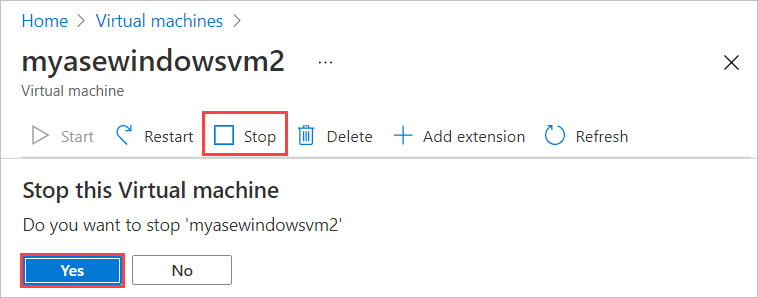
Adicionar uma interface de rede
Siga estas etapas para adicionar um adaptador de rede à máquina virtual implantada no dispositivo.
Acesse a máquina virtual interrompida e escolha Rede.
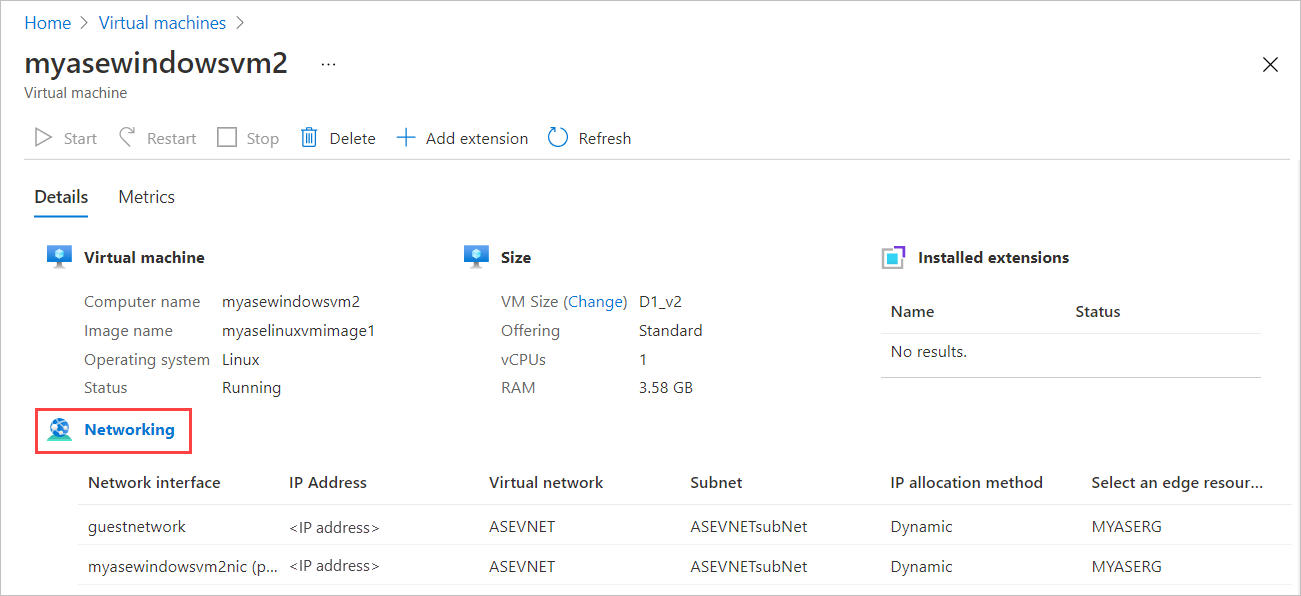
Na folha Rede, na barra de comandos, clique em + Adicionar adaptador de rede.

Na folha Adicionar adaptador de rede, insira os seguintes parâmetros:
Campo Descrição Nome Um nome exclusivo dentro do grupo de recursos de borda. O nome não pode ser alterado após a criação do adaptador de rede. Para gerenciar vários adaptadores de rede facilmente, use as sugestões dadas nas Convenções de nomenclatura. Escolha um grupo de recursos de borda Escolha o grupo de recursos de borda ao qual adicionar a interface de rede. Rede virtual A rede virtual associada ao comutador virtual criado no seu dispositivo quando você habilitou a computação no adaptador de rede. Sub-rede Uma sub-rede dentro da rede virtual selecionada. Esse campo é preenchido automaticamente com a sub-rede associada ao adaptador de rede em que você habilitou a computação. Atribuição de endereço IP Um IP estático ou dinâmico do adaptador de rede. O IP estático deve ser um IP disponível e livre do intervalo de sub-rede especificado. Escolha o dinâmico se houver um servidor DHCP no ambiente. 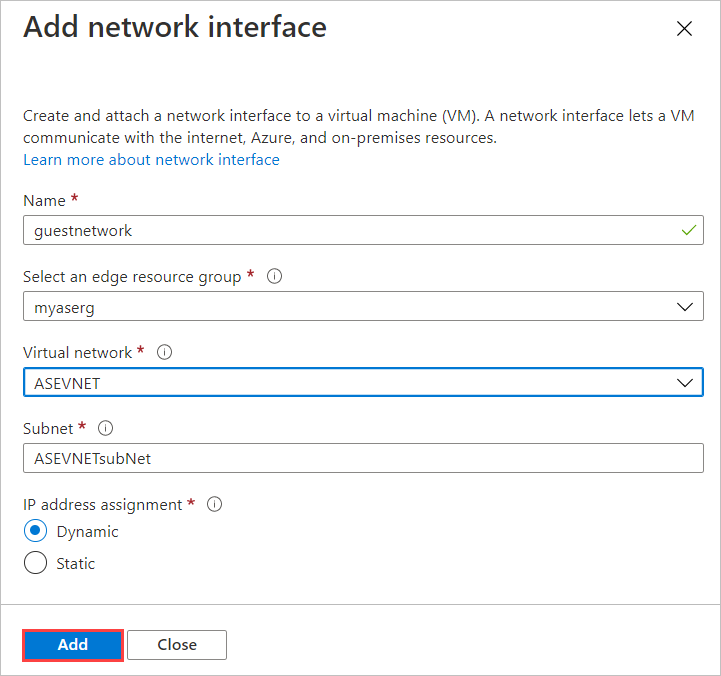
Uma notificação informará que o adaptador de rede está sendo criado.
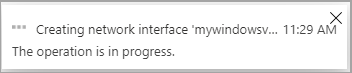
Após a criação, a lista de adaptadores de rede é atualizada para exibir as novas opções.
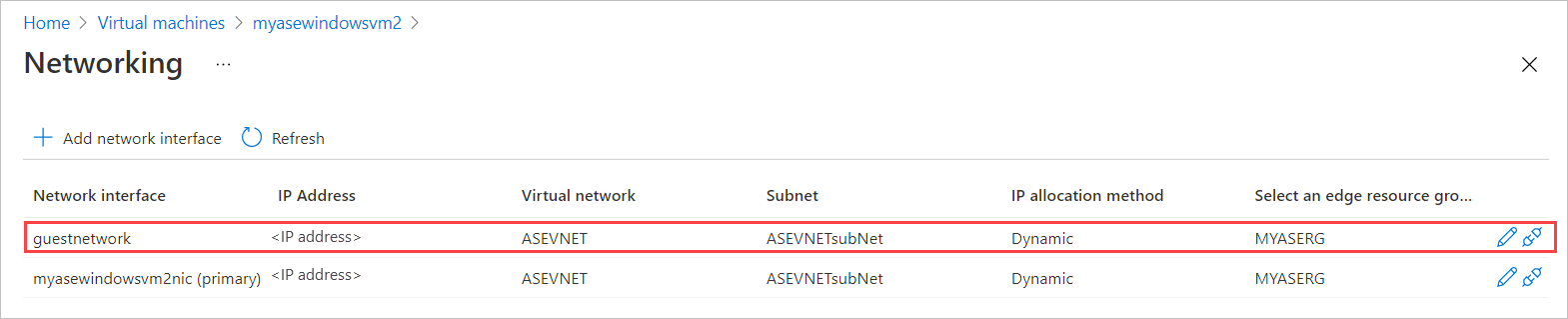
Editar um adaptador de rede
Siga estas etapas para editar um adaptador de rede associado a uma máquina virtual implantada no seu dispositivo.
Acesse a máquina virtual interrompida e escolha Rede nos Detalhes da máquina virtual.
Na lista, selecione o adaptador de rede que você quer editar. No lado direito do adaptador de rede selecionado, clique no ícone de edição (lápis).
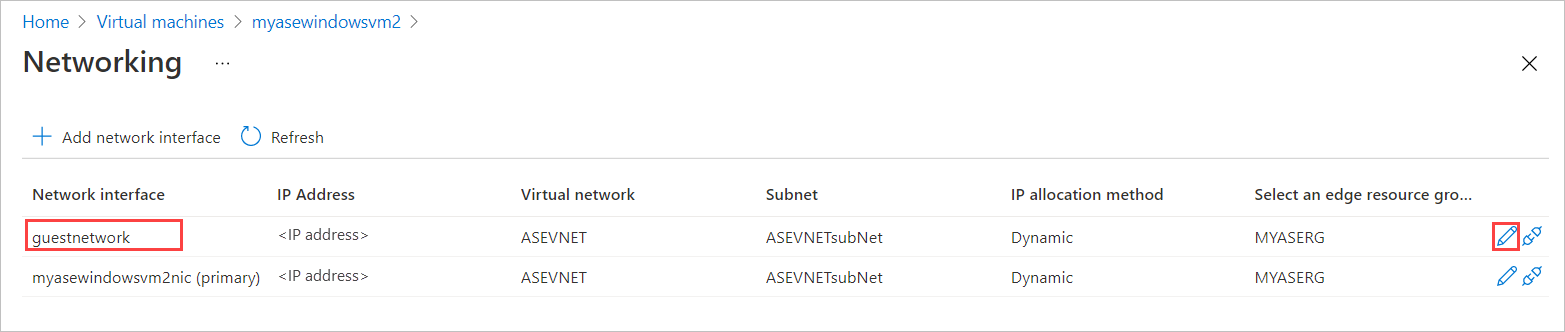
Na folha Editar adaptador de rede, só é possível alterar a atribuição de IP do adaptador de rede. O nome, o grupo de recursos de borda, a rede virtual e a sub-rede associada ao adaptador de rede não podem ser alterados depois de criados. Altere a atribuição de IP para estática e salve as alterações.
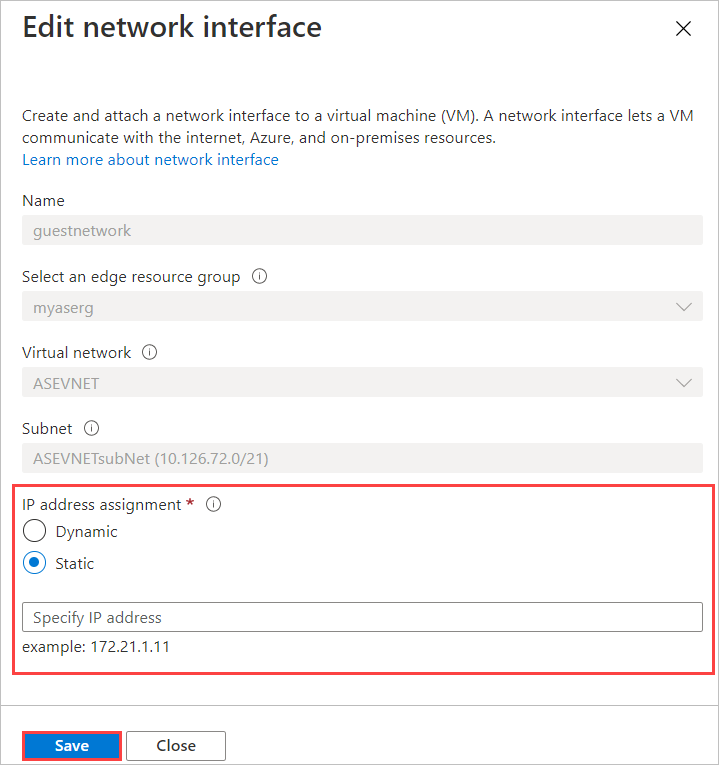
A lista será atualizada para mostrar o novo adaptador de rede.
Desanexar um adaptador de rede
Siga estas etapas para desanexar ou remover um adaptador de rede associado a uma máquina virtual implantada em seu dispositivo.
Acesse a máquina virtual interrompida e escolha Rede nos Detalhes da máquina virtual.
Na lista, selecione o adaptador de rede que você quer editar. No lado direito do adaptador de rede selecionado, clique no ícone desanexar (desconectar).
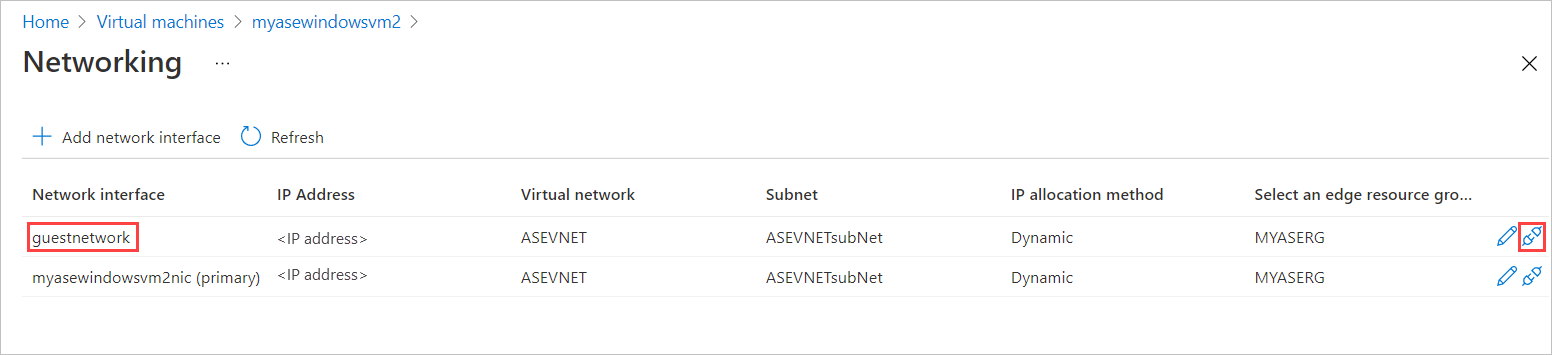
Você verá uma mensagem solicitando confirmar a desanexação do adaptador de rede. Selecione Sim.
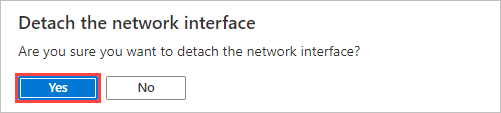
Depois que o adaptador de rede é completamente desanexado, a lista é atualizada para exibir os adaptadores restantes.
Excluir um adaptador de rede
Siga estas etapas para excluir uma interface de rede que não está anexada a uma máquina virtual.
Acesse Máquinas virtuais e depois a página Recursos. Selecione Rede.
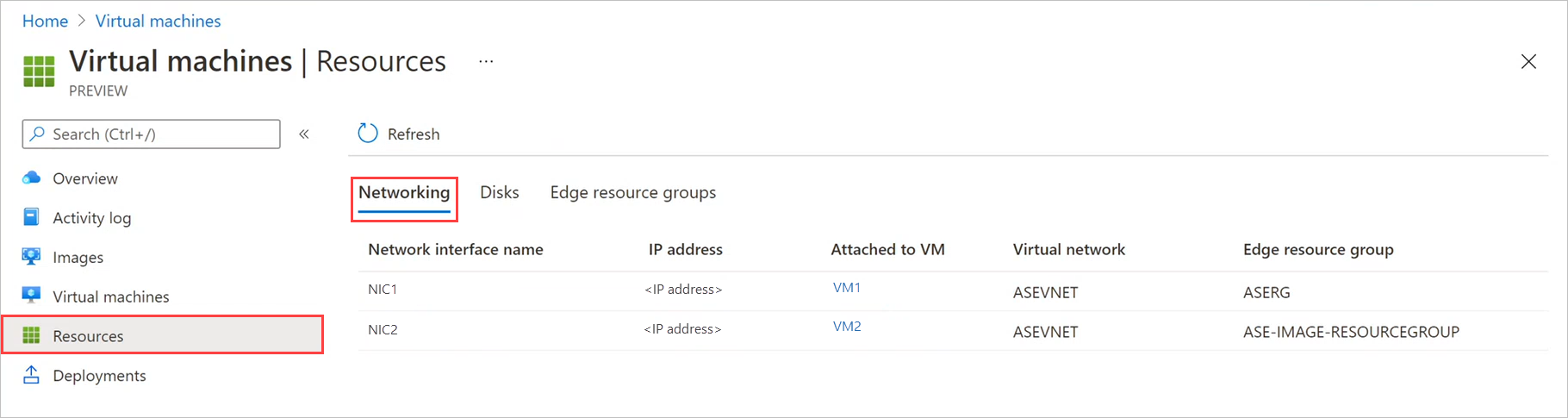
Na folha Rede, escolha o ícone Excluir (lixeira) pelo adaptador de rede que quer excluir. O ícone de exclusão só é exibido para interfaces de rede que não estão anexadas a uma VM.
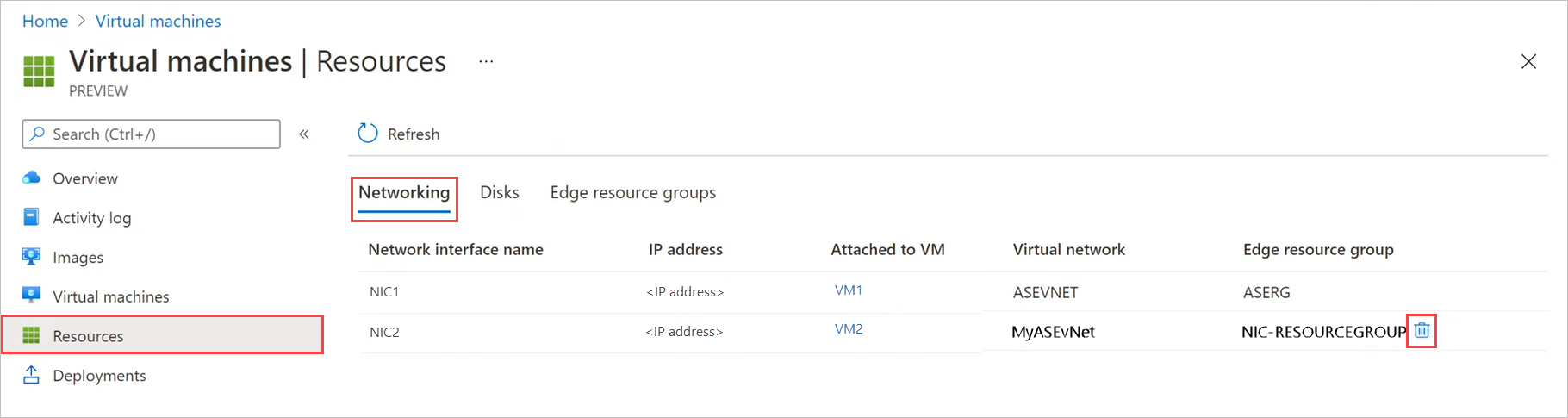
Você verá uma mensagem solicitando confirmar a exclusão do adaptador de rede. A operação não pode ser revertida. Selecione Sim.

Após a conclusão da exclusão do adaptador de rede, ele é removido da lista.
Próximas etapas
Para saber como implantar máquinas virtuais em seu dispositivo Azure Stack Edge Pro, confira Implantar máquinas virtuais por meio do portal do Azure.